ビットフライヤーの口座開設は、スマホとパソコンのどちらからでも出来ますが、今回はスマホでの手順を紹介していきます。
アカウントの作成は15分程度で簡単に終わります。
事前に準備するもの
- 登録するメールアドレス
- 本人確認書類
本人確認書類は
運転免許証
パスポート
マイナンバーカード
在留カード
のいずれか一つ
\15分ほどで簡単登録できます/
アカウント作成
新規アカウント作成でメールアドレスを登録します。
登録したアドレスに来たメールを開きリンクをタップします。
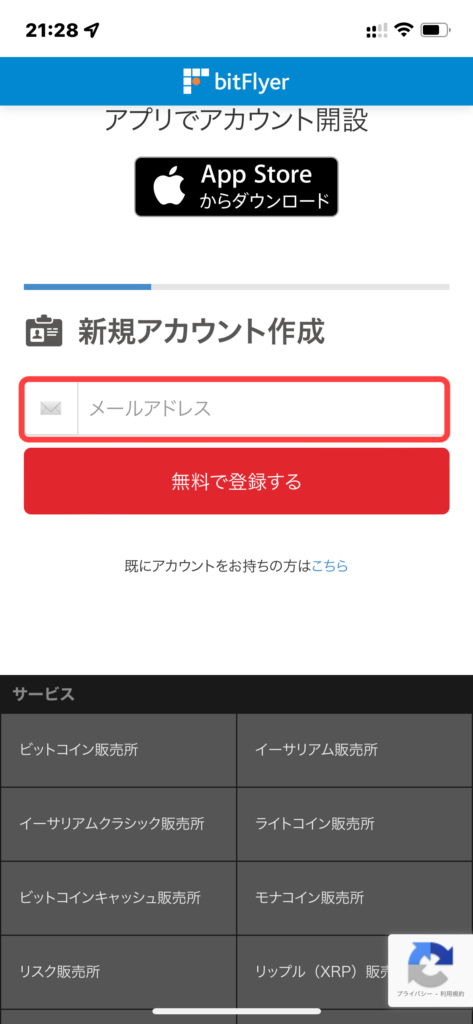
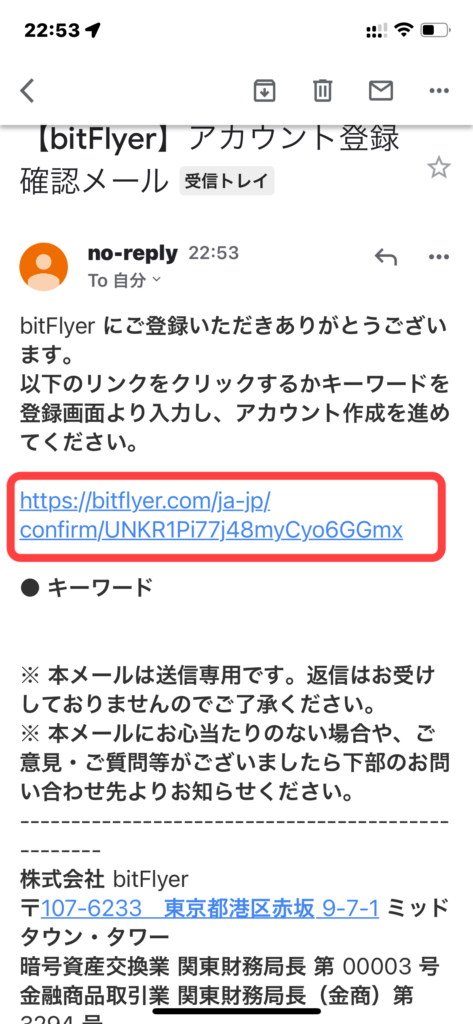
パスワードの設定画面になります。
下記の注意事項を参照してパスワードを入力してください。
パスワードは必ず忘れないように保存しておいてください。
確認のため同じパスワードを入力します。
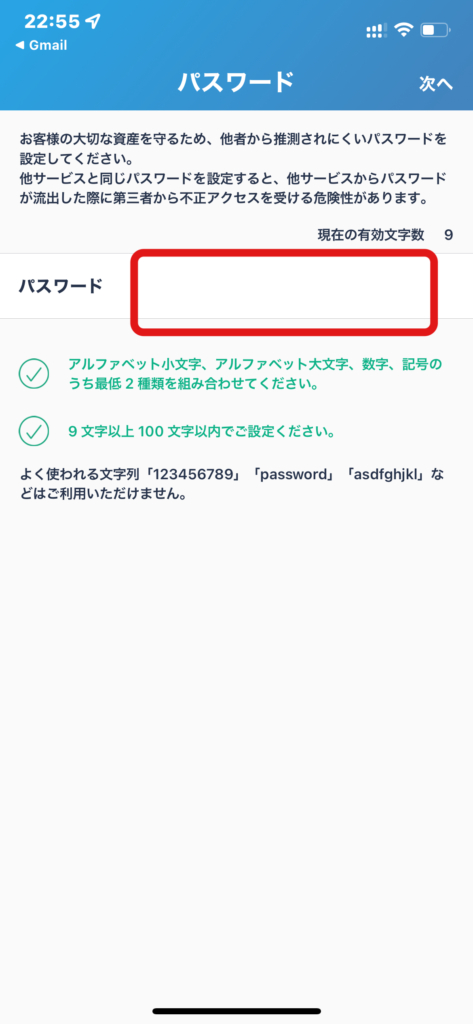
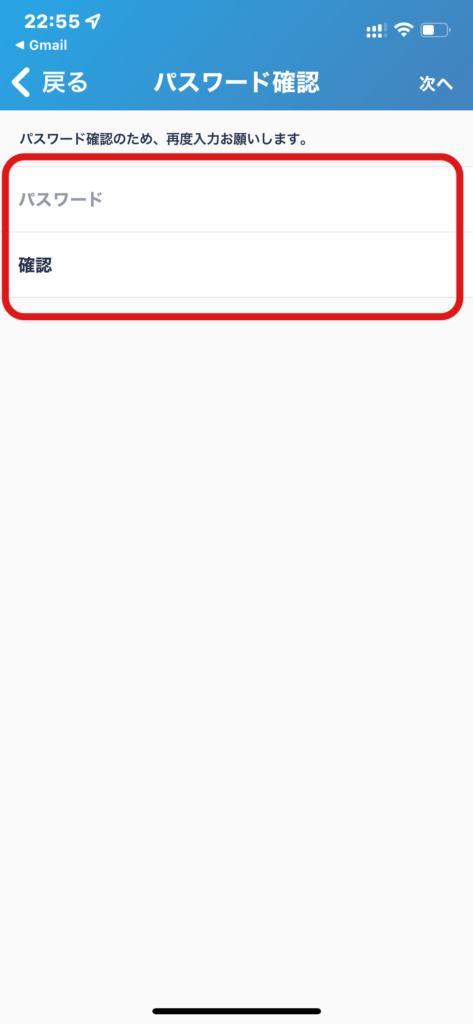
利用規約を読み、すべてにチェックを入れて「同意する」をタップしてください。
二段階認証の設定になりますので、「はじめる」をタップしてください。
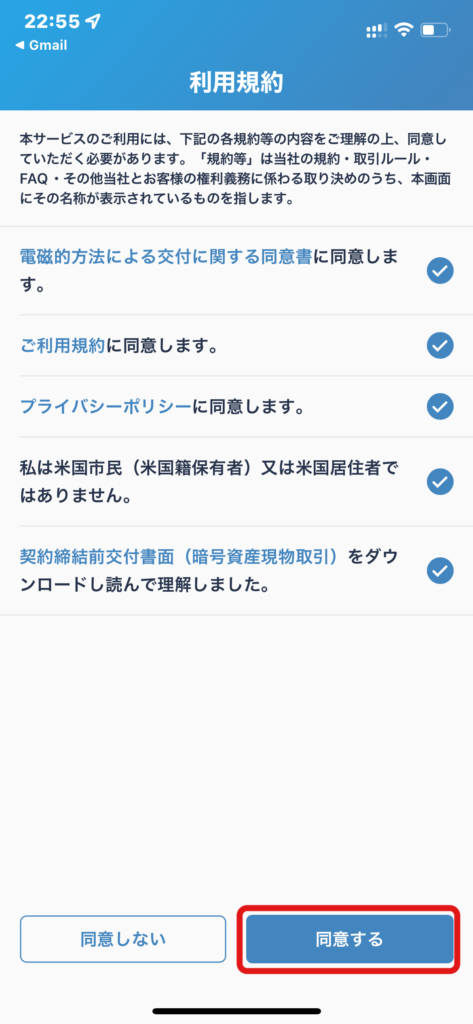
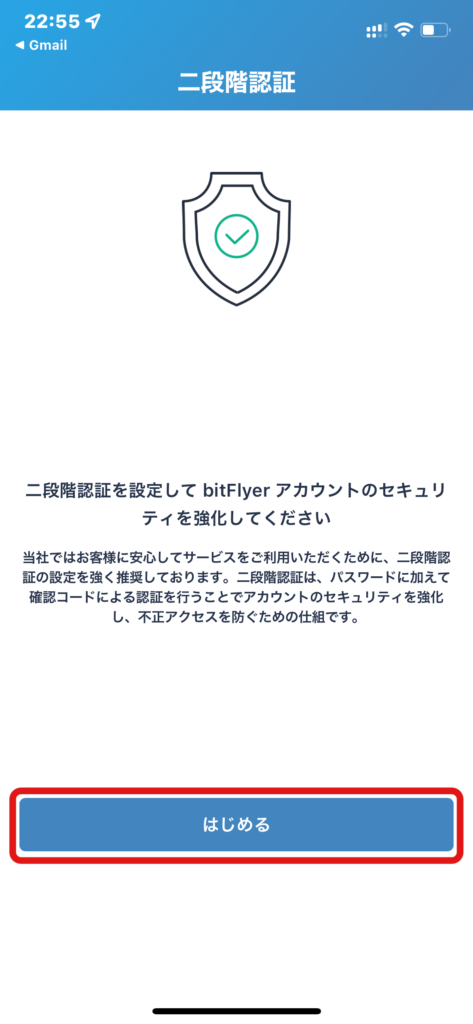
二段階認証で携帯のSMSか認証アプリのどちらを使うか選択します。

僕は携帯のSMSを選びました
携帯電話番号を入力し「SMSで確認コードを受取る」をタップします。
6桁の確認コードが届くのでその数字を入力します。
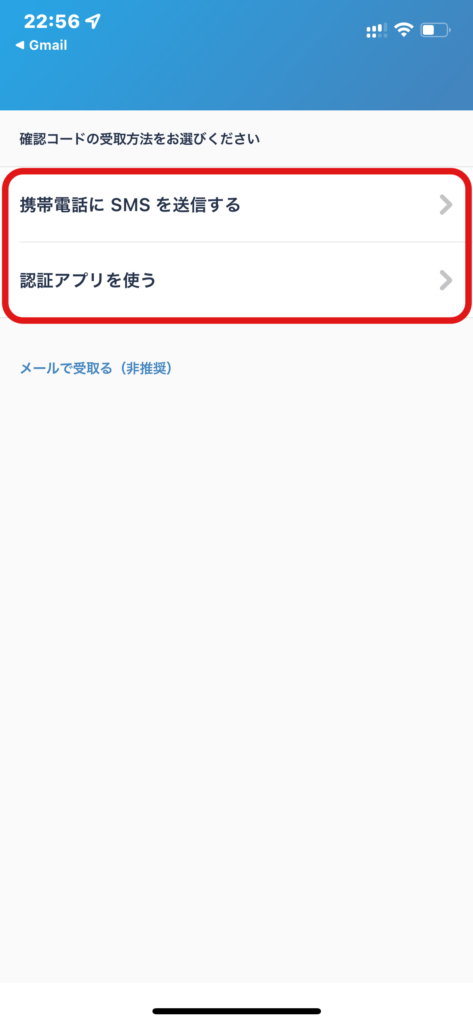
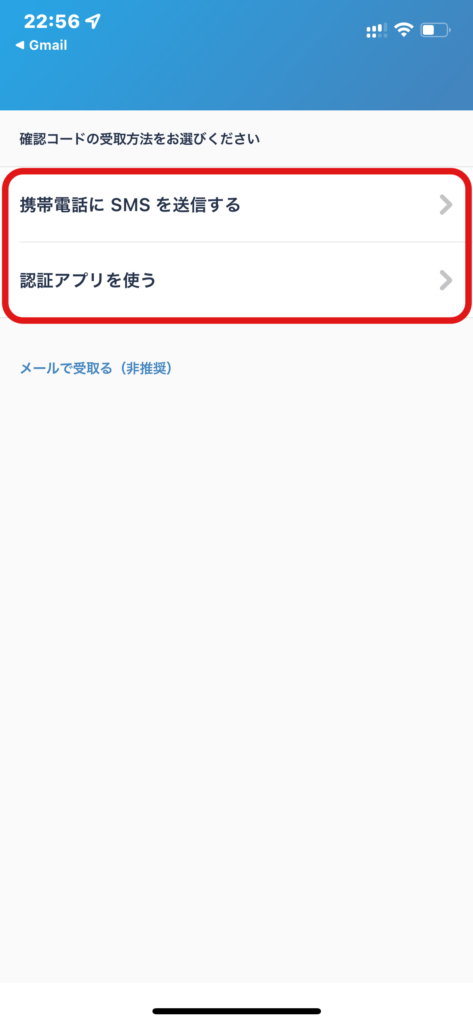
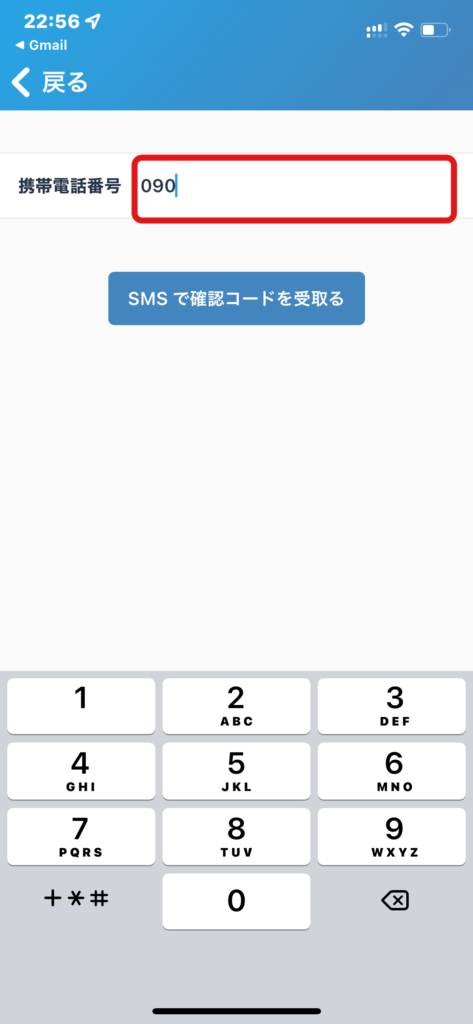
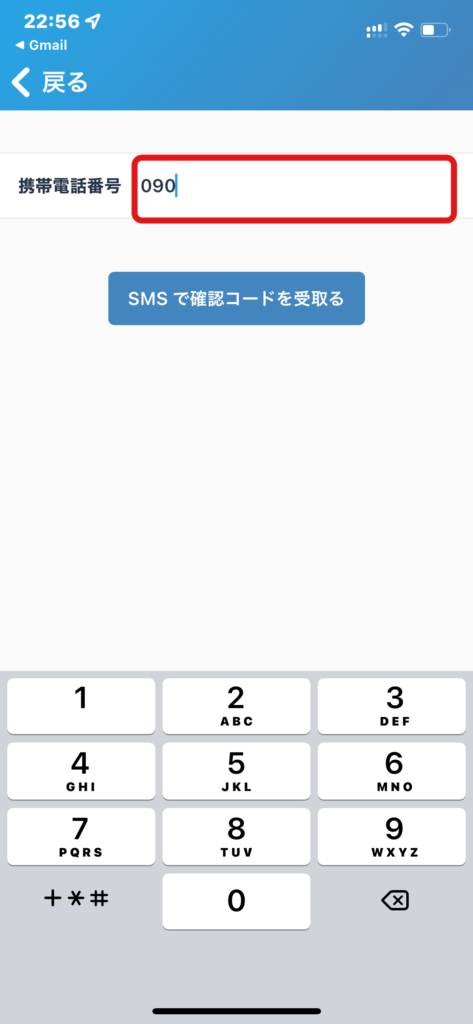
二段階認証を必要とする操作で「Webでログインするとき」の選択をします。
どちらでも大丈夫なので選択して「完了」をタップしてください。
本人情報の登録が始まりますので「次へ」をタップしてください。
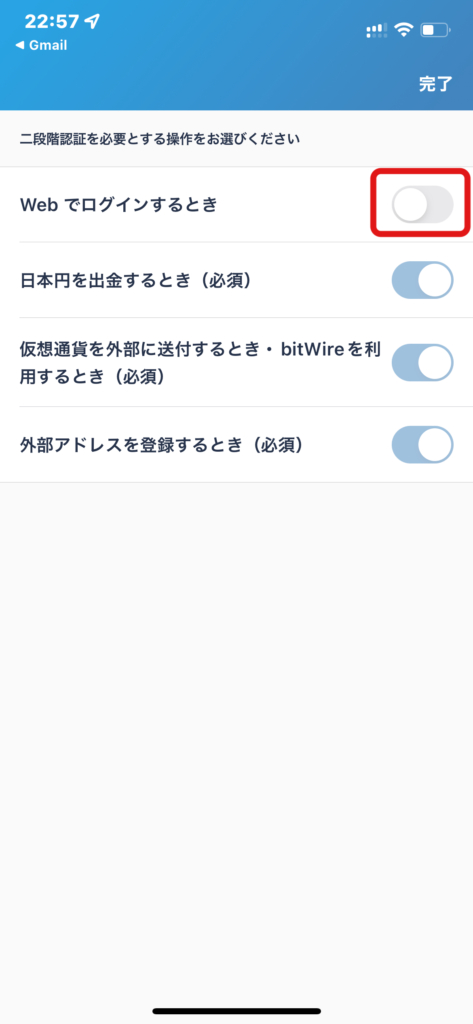
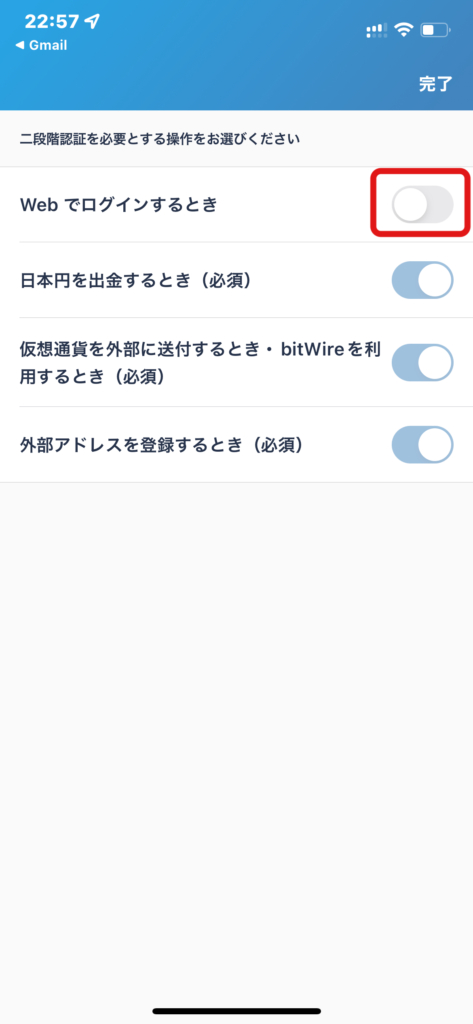
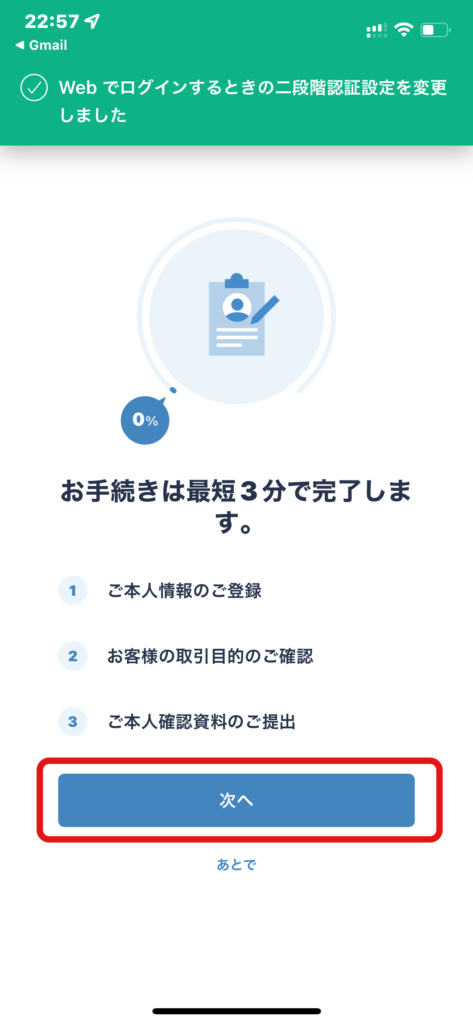
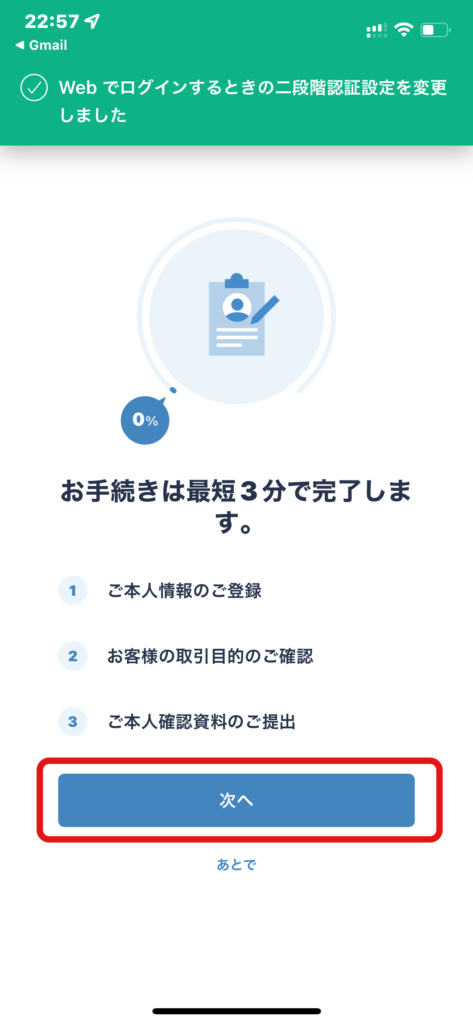
本人情報の登録
本人確認資料と同じ情報を入力してください。
漢字で姓名、カタカナでフリガナを入力してください。
性別と生年月日は「選択してください」をタップすると項目が出てきます。
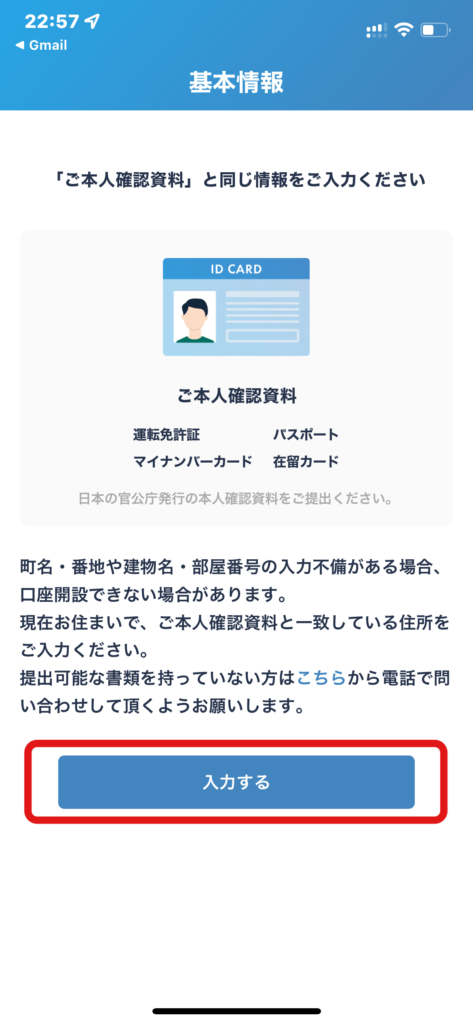
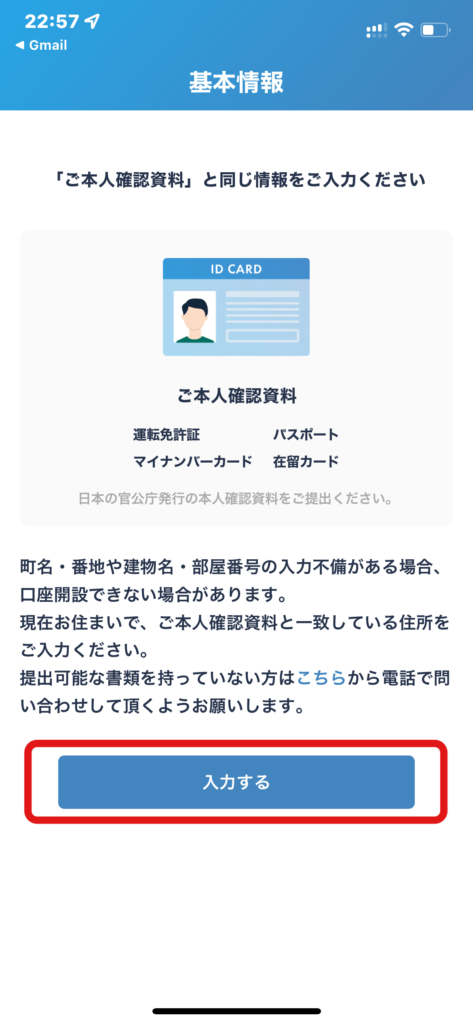
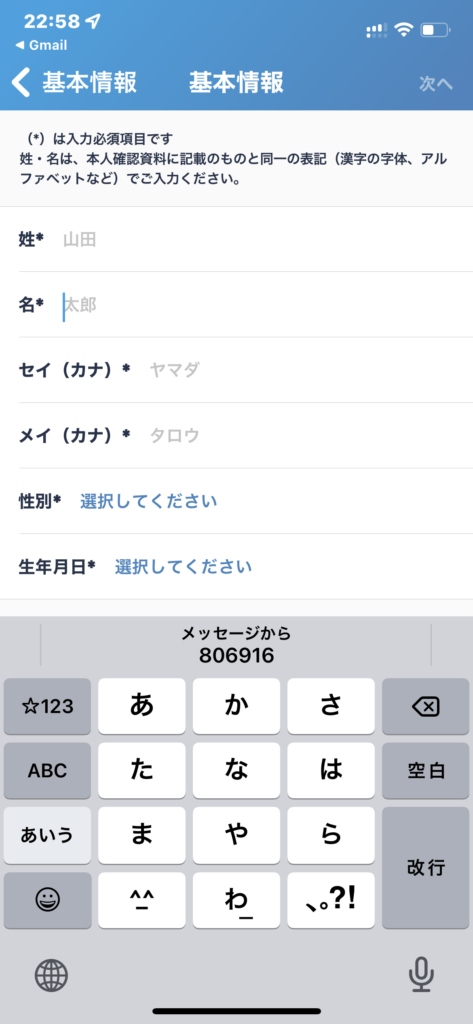
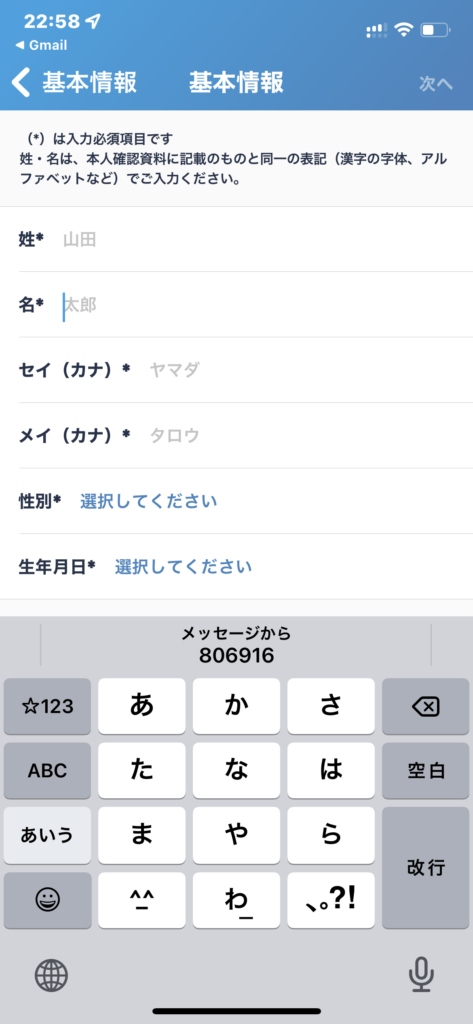
住所の入力画面になるので、本人確認資料と同じ内容で入力してください。
内容に間違いがないか確認し、右上の「次へ」をタップしてください。
電話番号の入力画面になります。
固定電話番号は任意になります。



僕は入力してません
携帯電話番号を入力し「確認」をタップします。


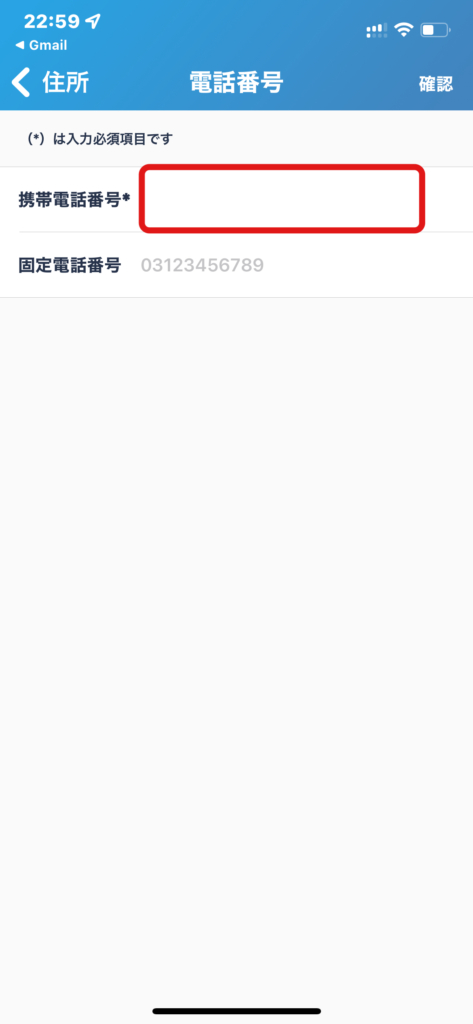
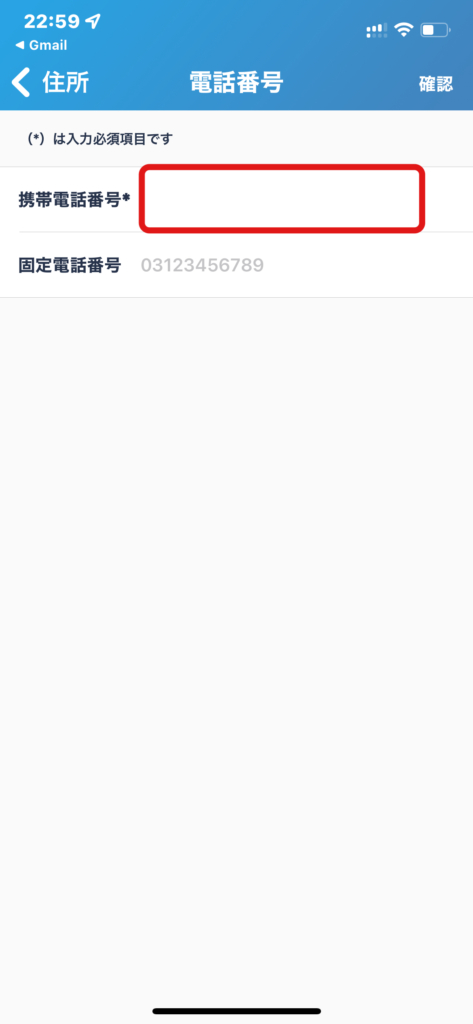
「次へ」をタップしてください。
外国の重要な公人や親族の方は登録できないみたいですね。
チェックして「次へ」をタップしてください。


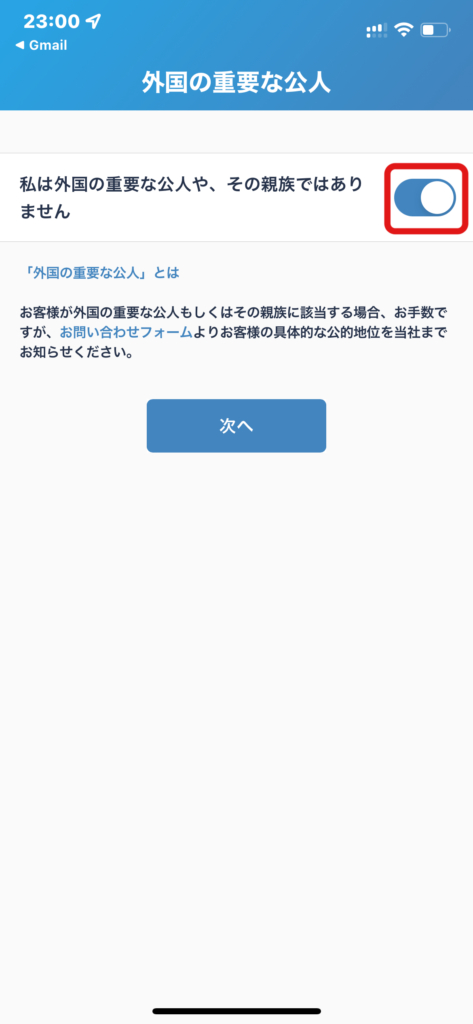
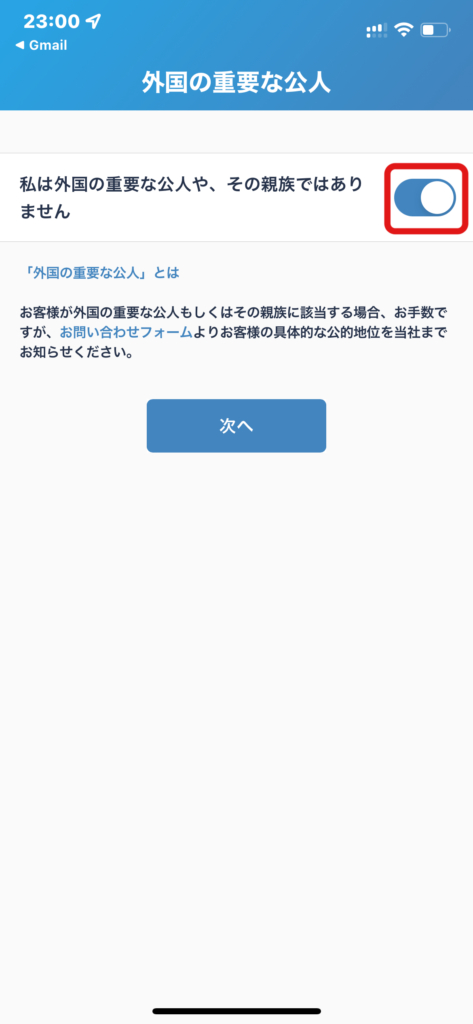
自分の職業を選択しタップするとチェックできます。
財務情報・取引目的・投資経験の選択画面になります。
項目をタップすると、選択項目が出ますので当てはまる項目をタップしてください。
すべて入力後、「次へ」をタップしてください。
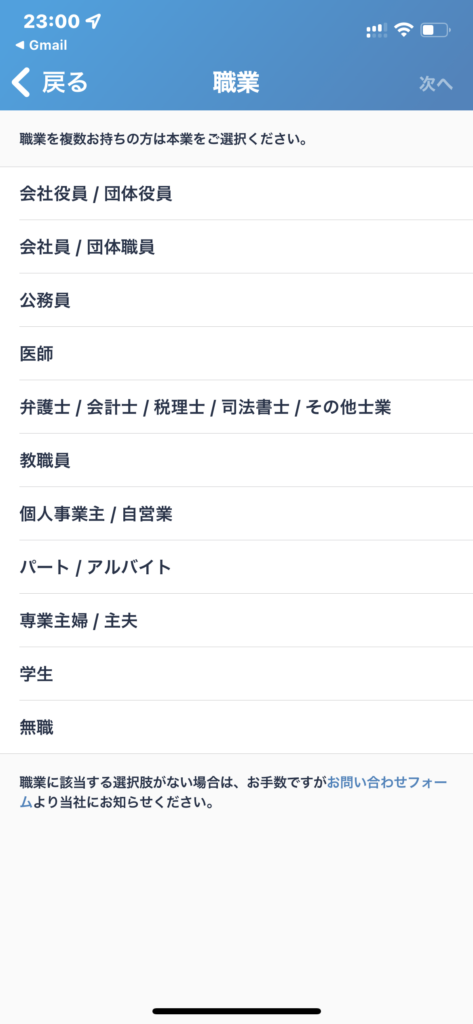
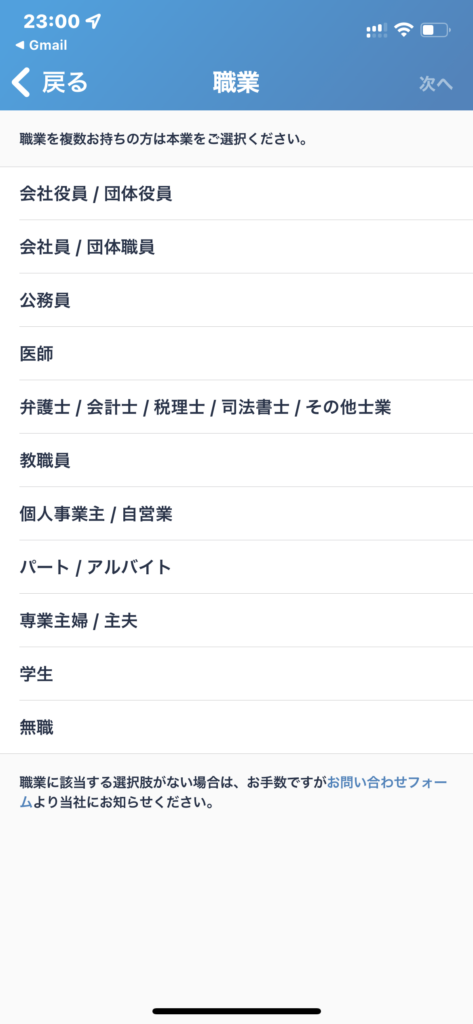
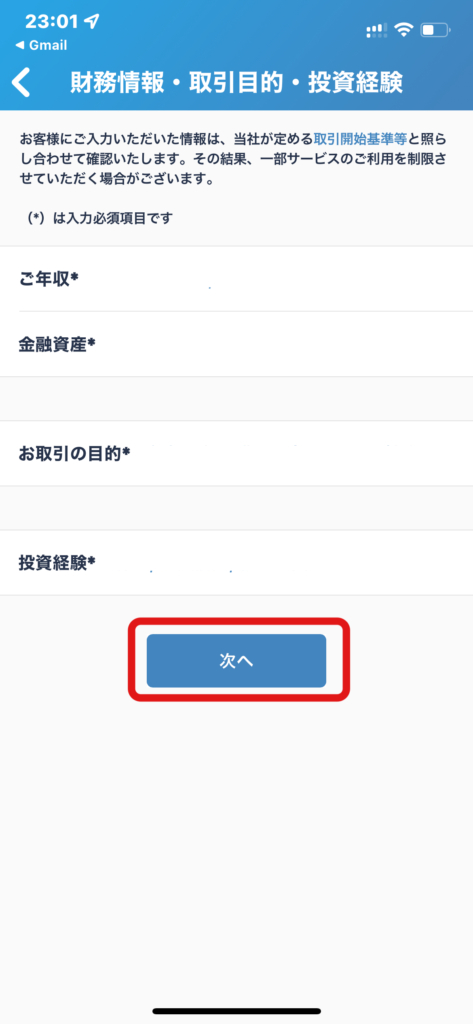
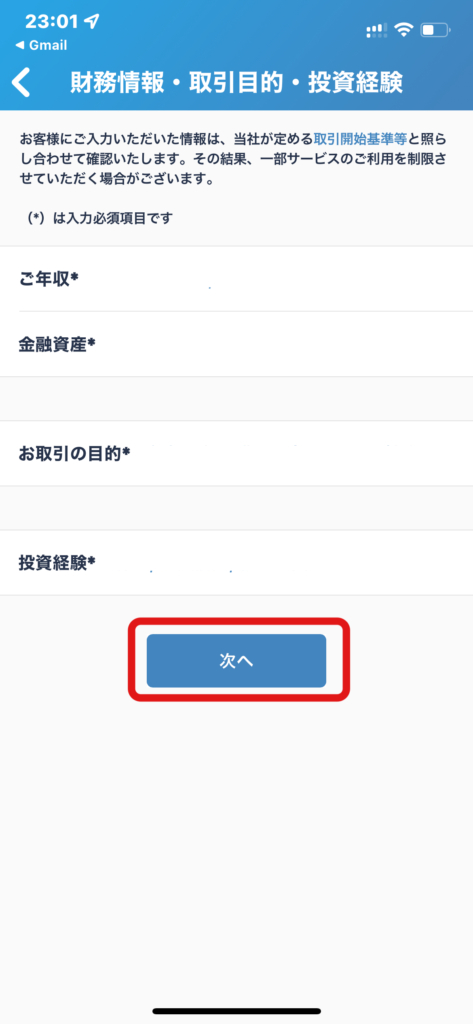
登録経緯を選んで「次へ」をタップしてください。
内部者登録に該当しなければ「確認」をタップしてください。
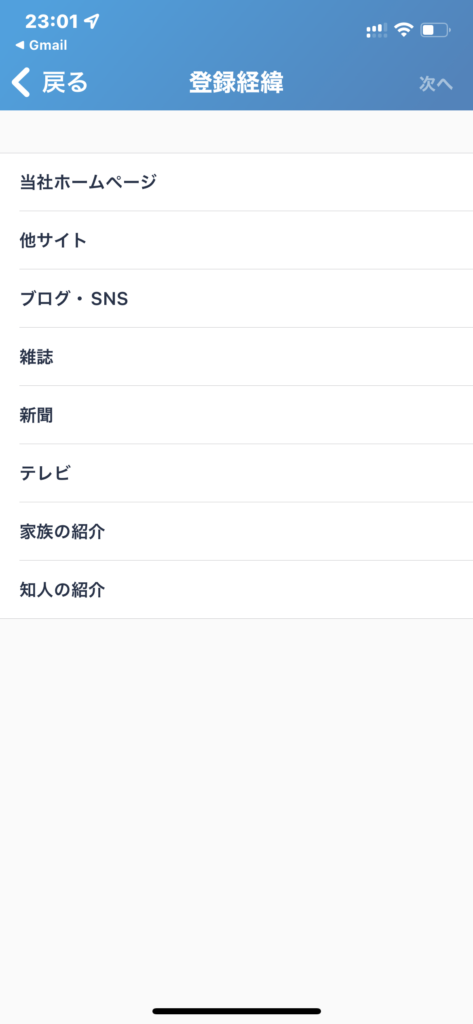
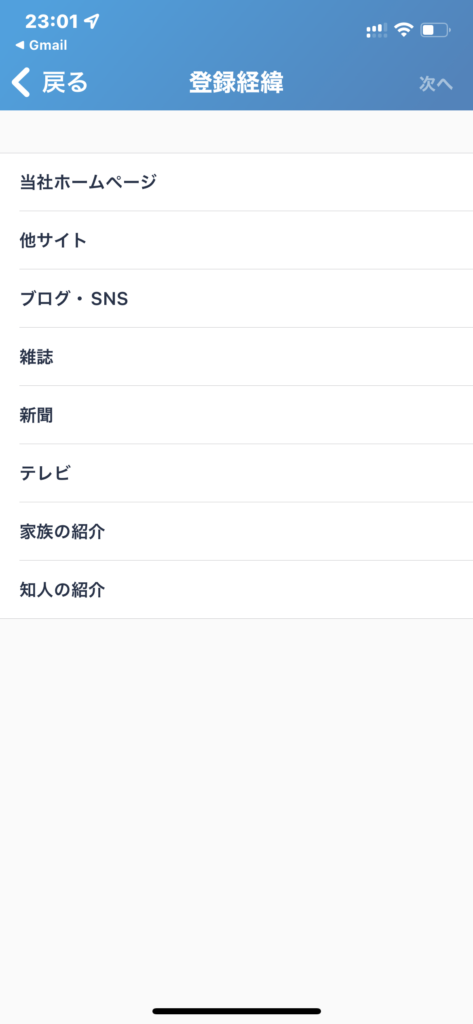
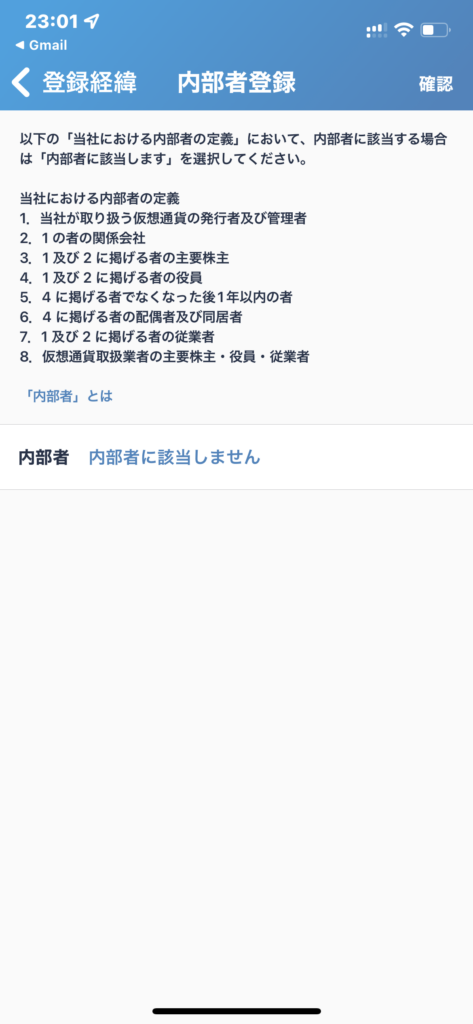
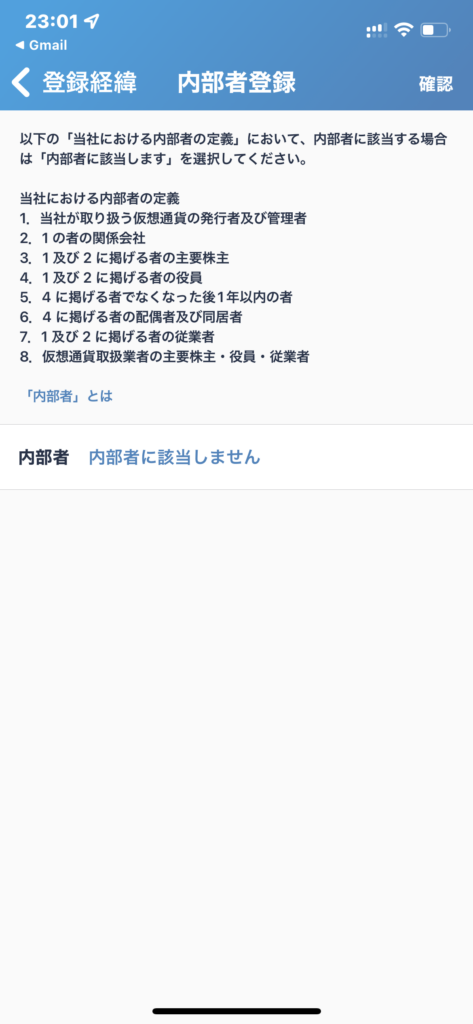
これまで入力した内容を確認のうえ、「登録する」をタップしてください。
本人確認資料の提出が始まりますので、「次へ」をタップしてください。
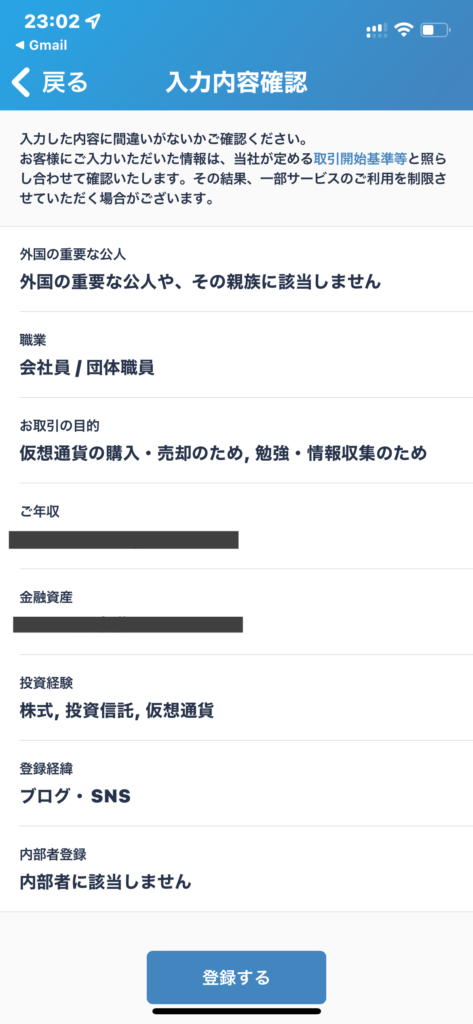
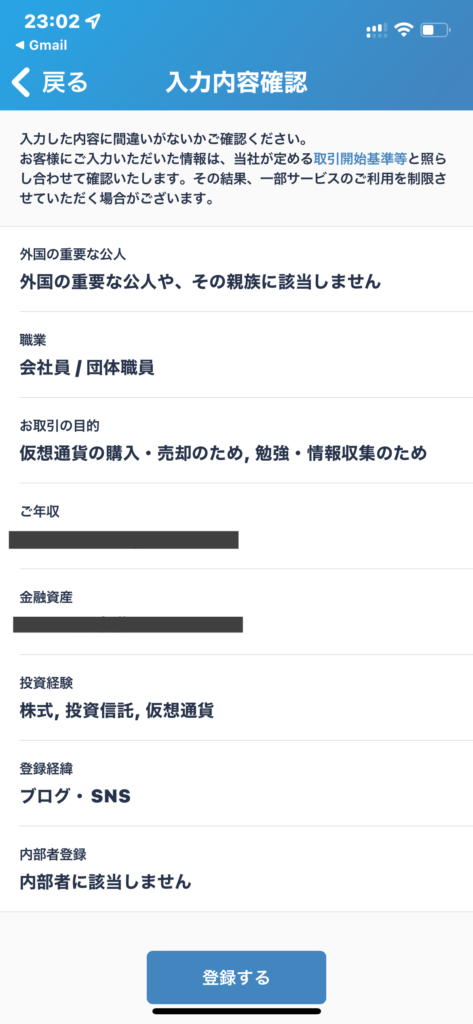
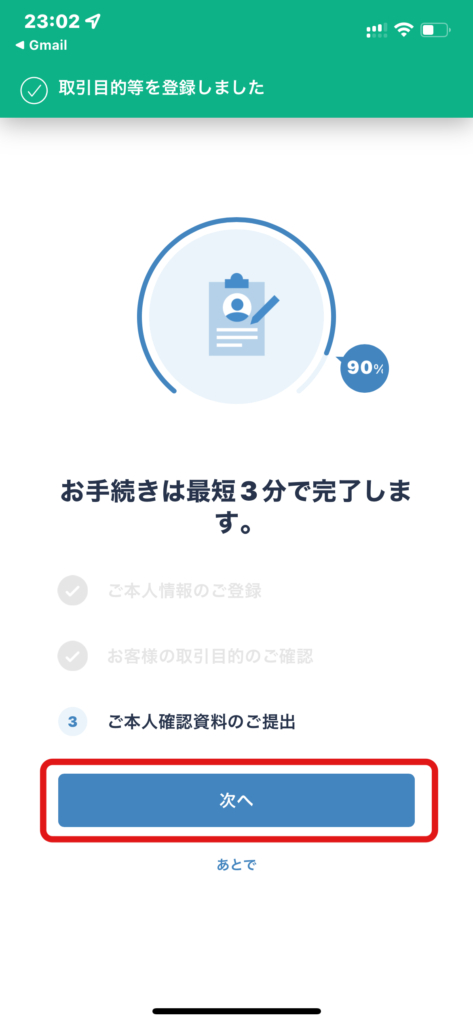
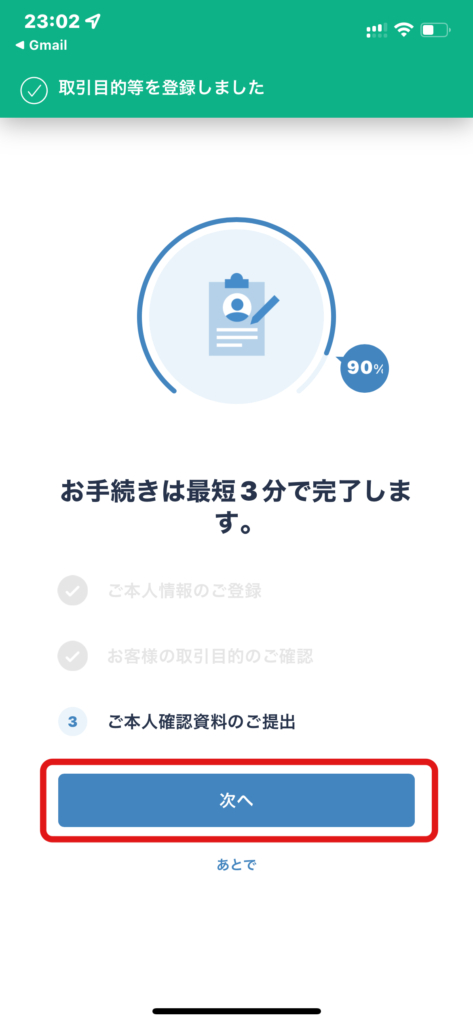
本人確認資料の提出
本人確認方法を選択します。
クイック確認の方が簡単に終わるのでおススメです。
本人確認書類を選択し「注意事項を確認しました」にチェックをいれ「次へ進む」をタップしてください。
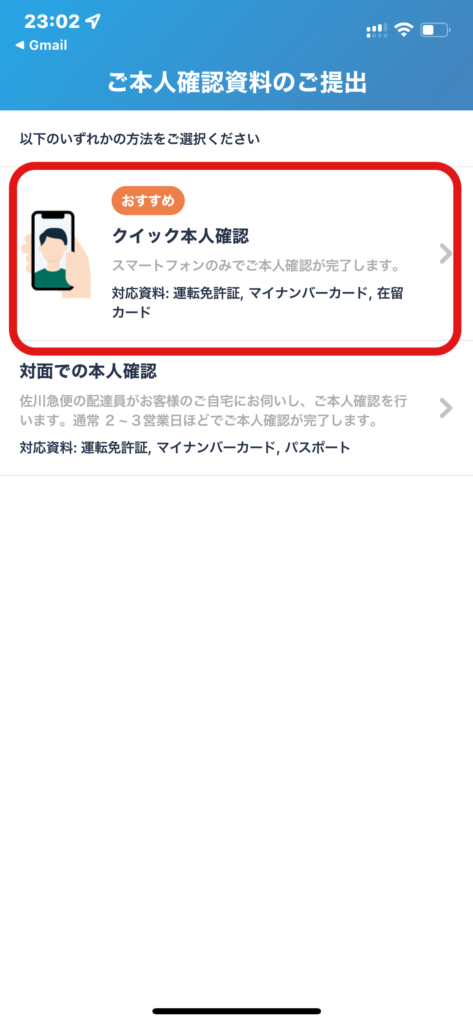
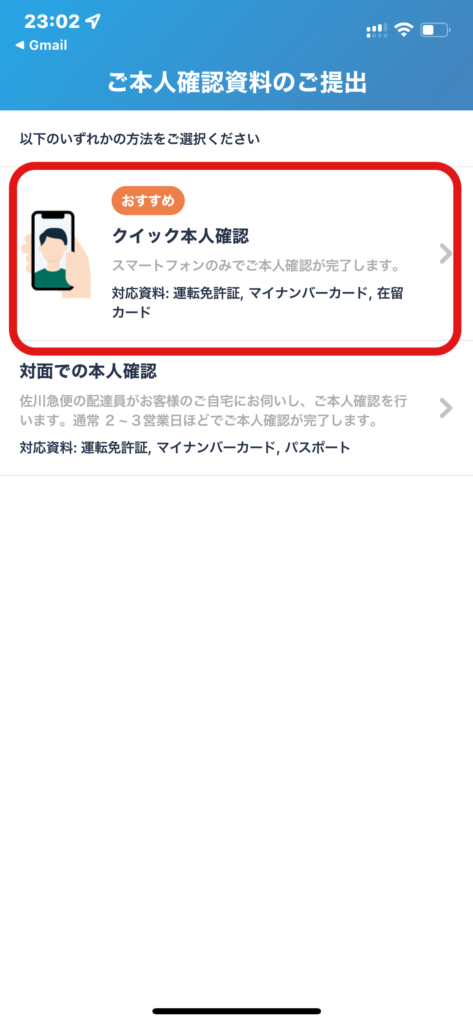
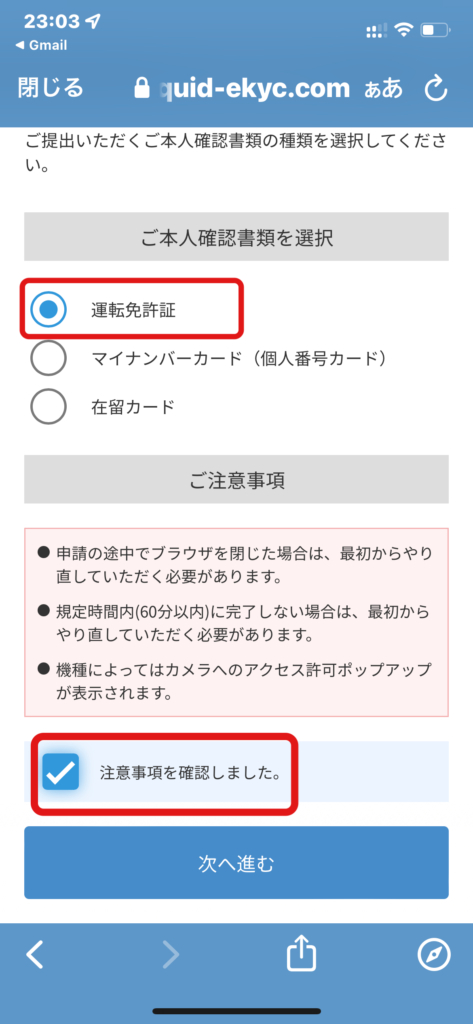
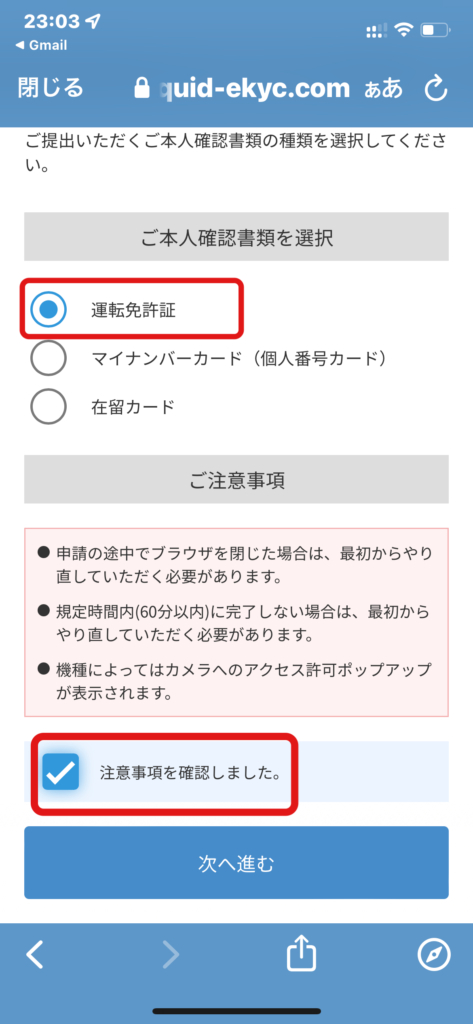
表面から撮影するので、注意事項を読んで「撮影開始」をタップしてください。
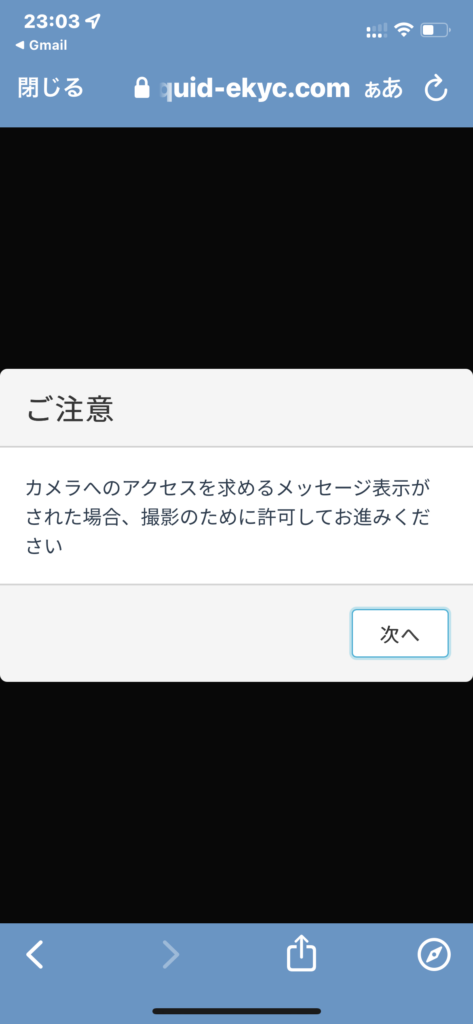
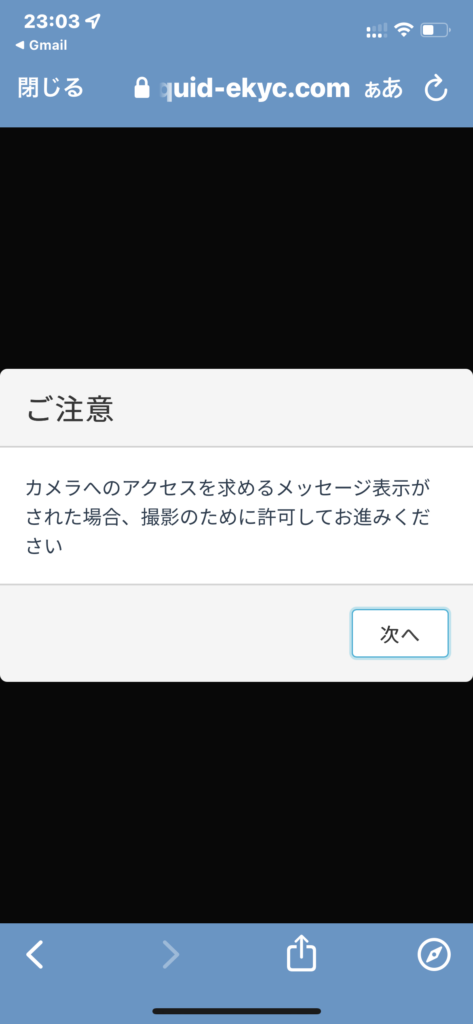
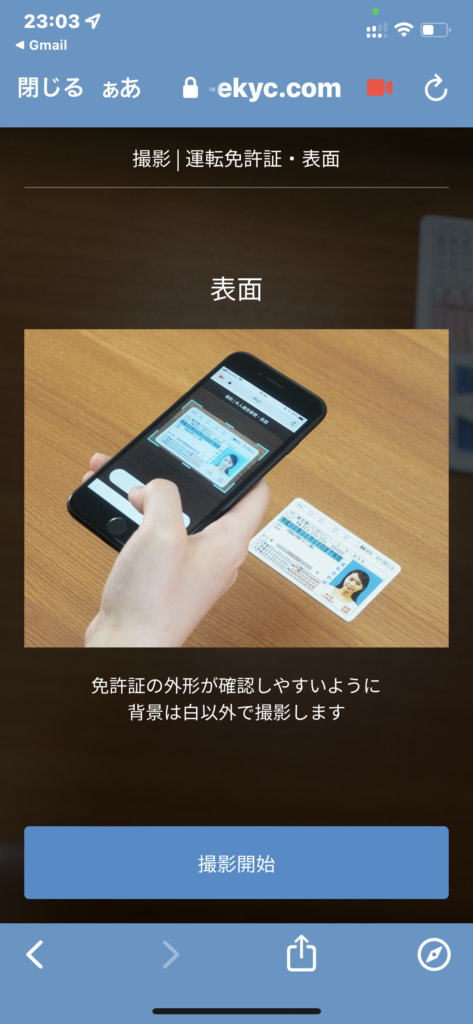
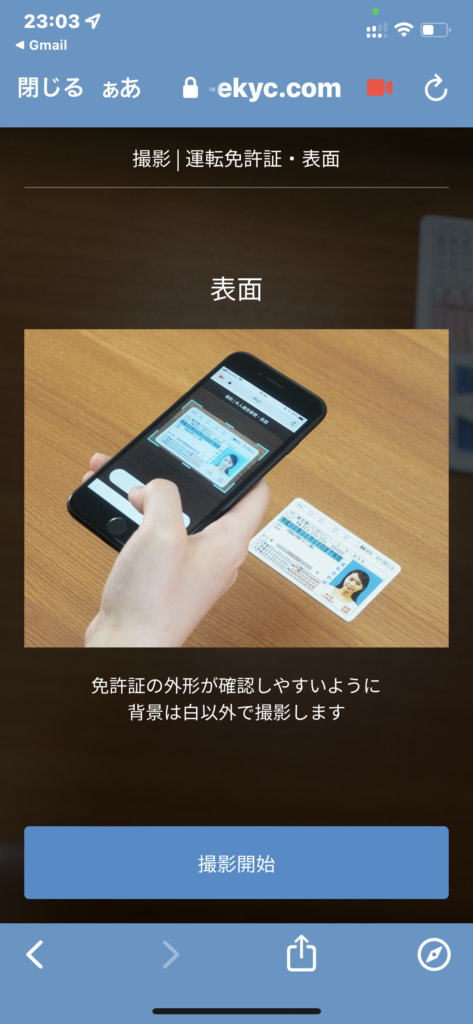
撮影された画像に問題なければ、2項目のチェックを入れ「OK」をタップしてください。
不鮮明な時は「再撮影」でやりなおしてください。
斜め上からの撮影で、厚みを確認されます。
「撮影開始」をタップしてください。
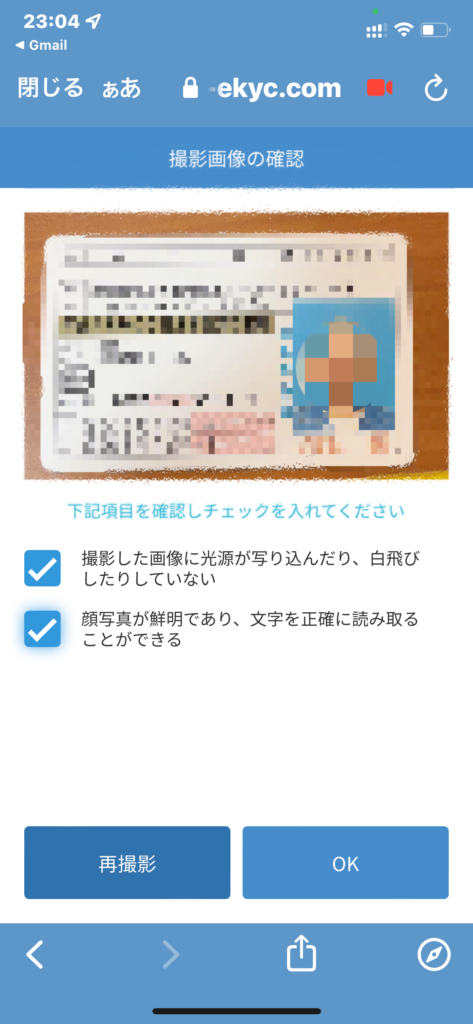
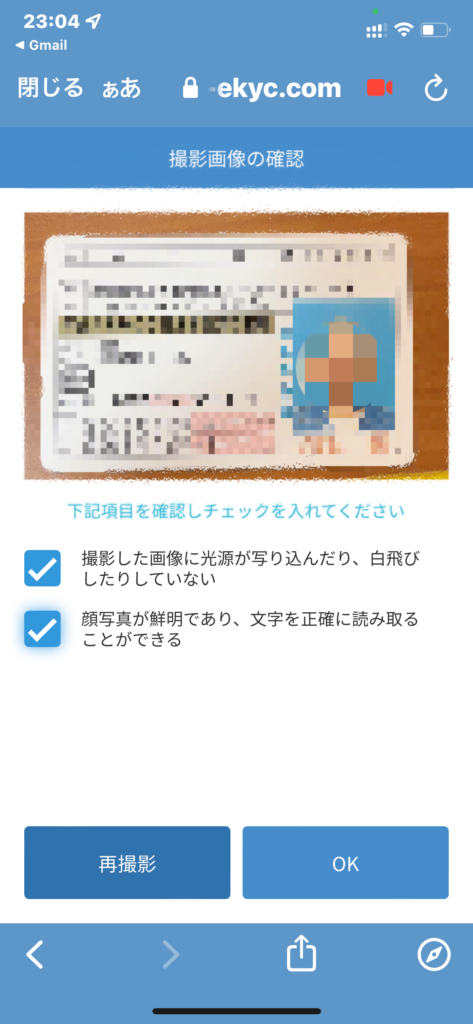
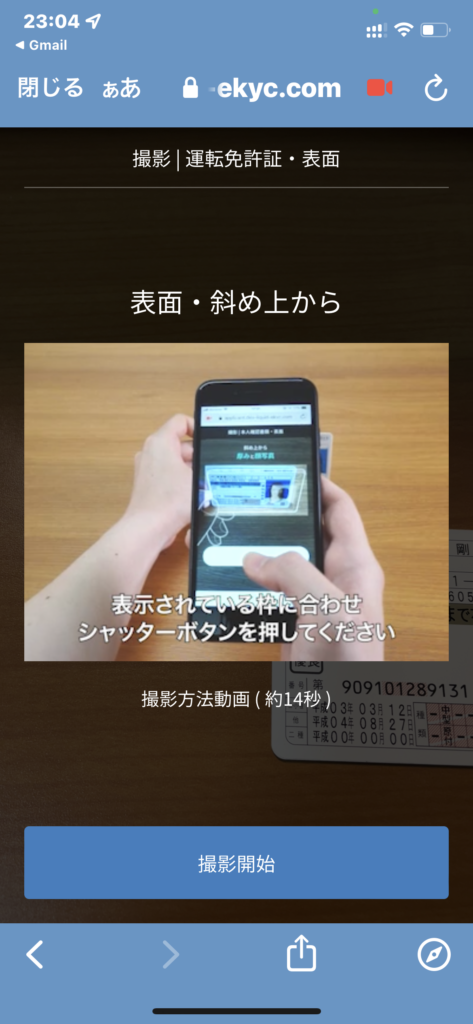
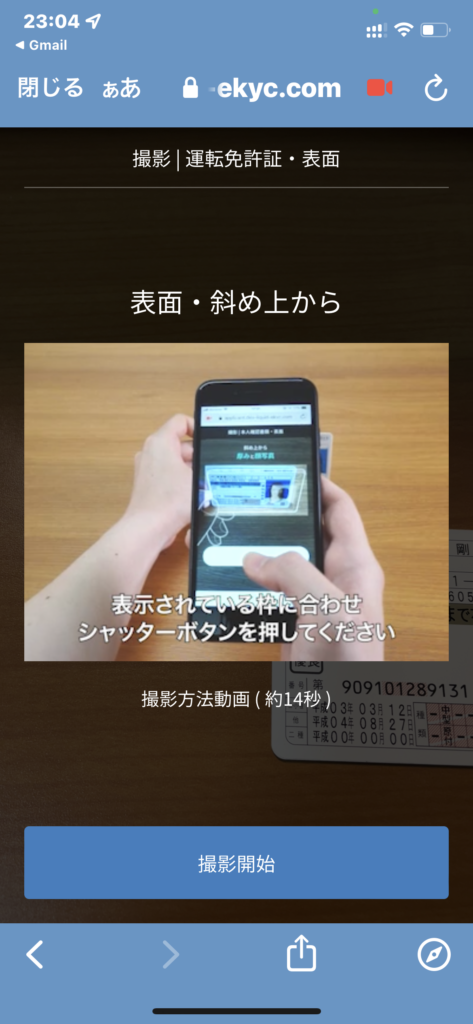
下記項目を確認し、問題なければチェックのうえ「OK」をタップしてください。
裏面の撮影になりますので「撮影開始」をタップしてください。
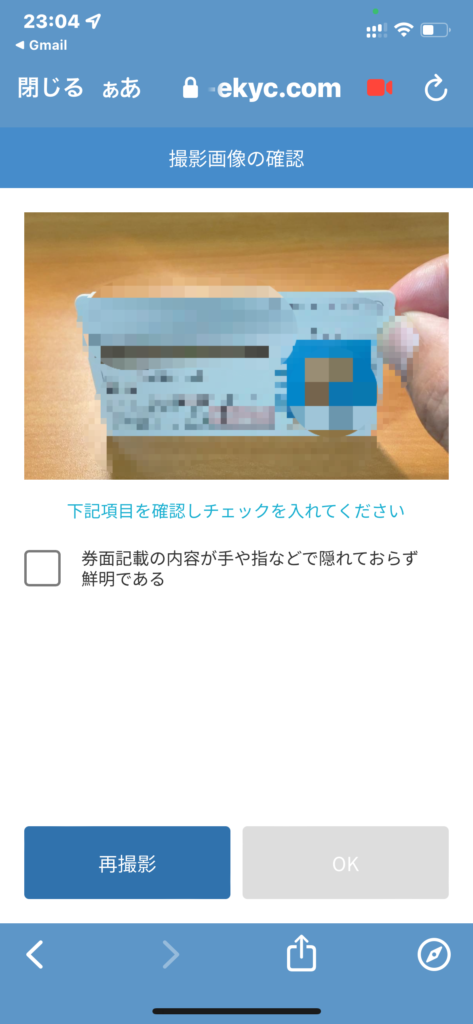
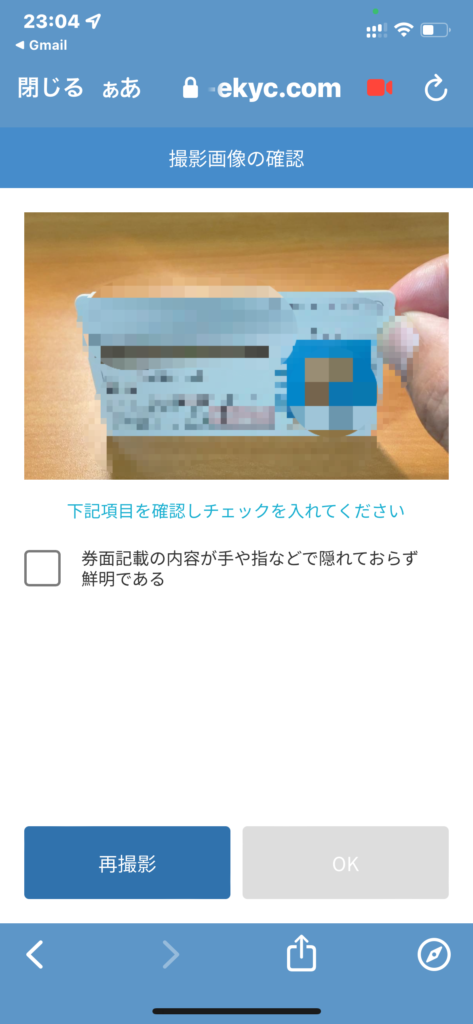
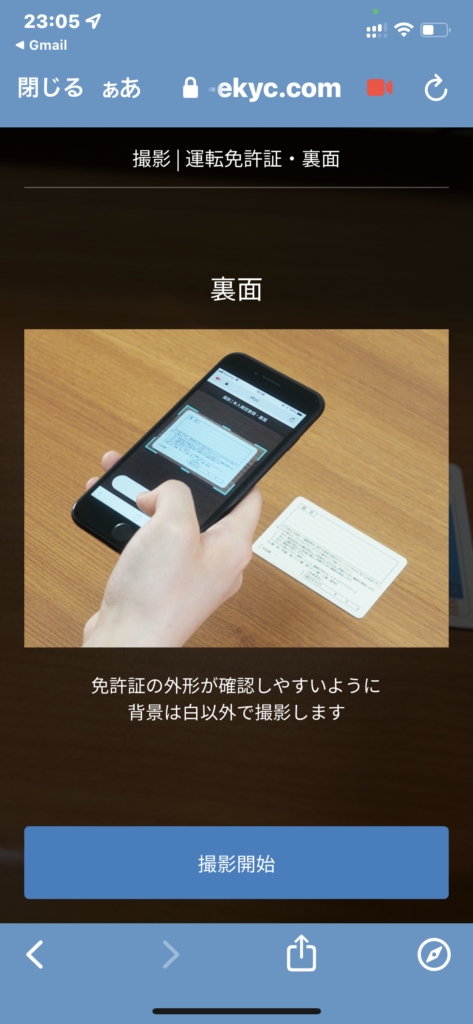
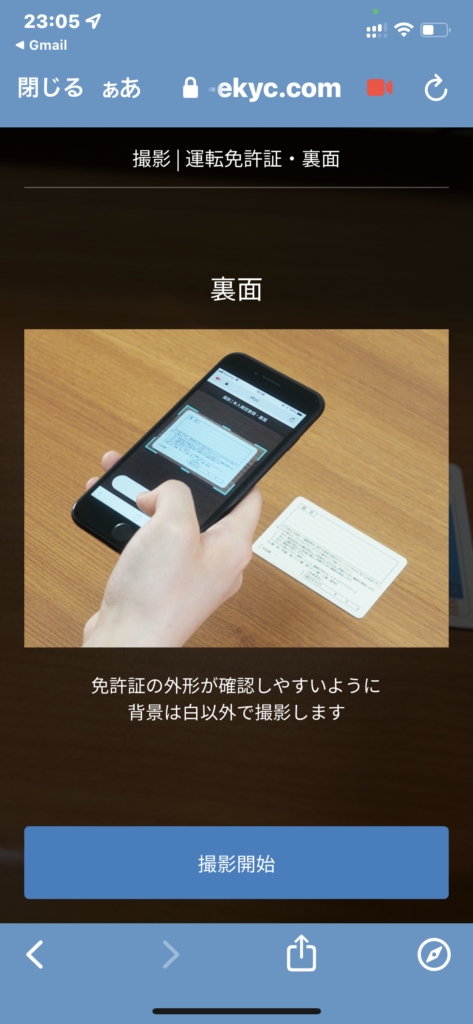
下記項目を確認し、問題なければチェックのうえ「OK」をタップしてください。
顔正面の撮影になるので、注意事項を確認のうえ「撮影開始」をタップしてください。
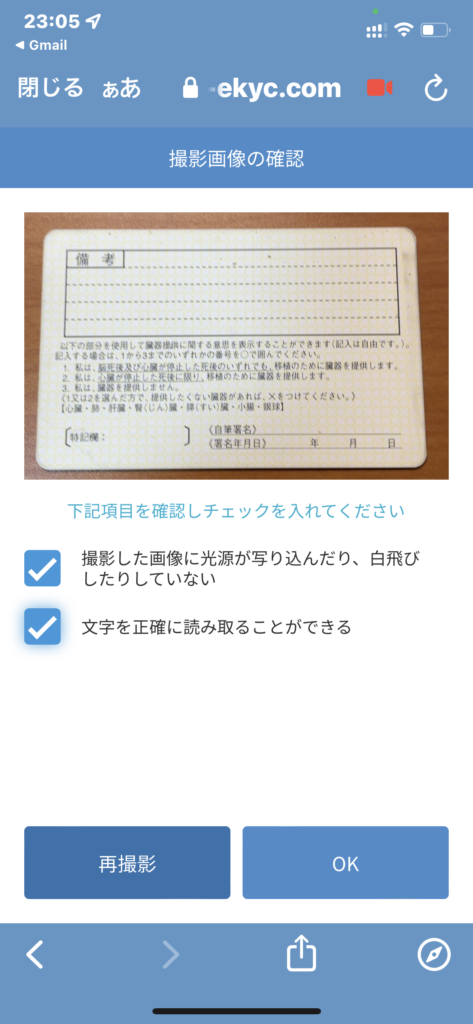
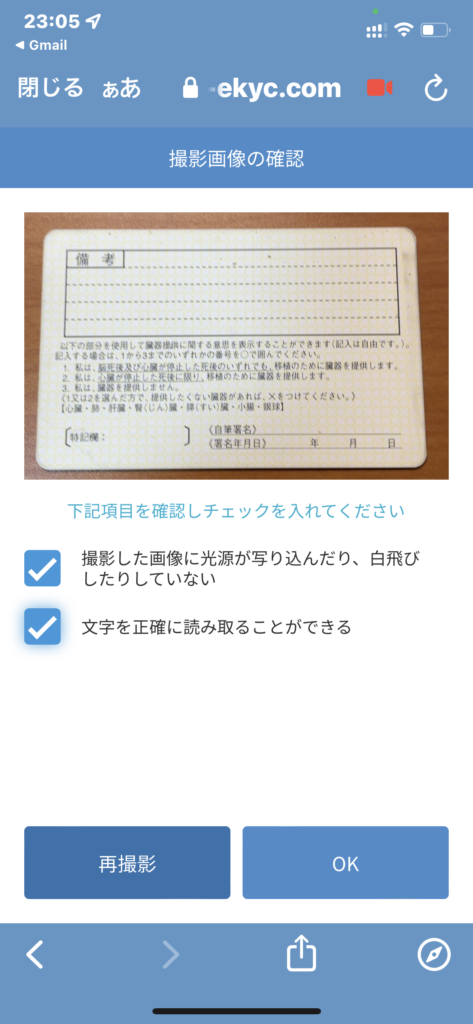
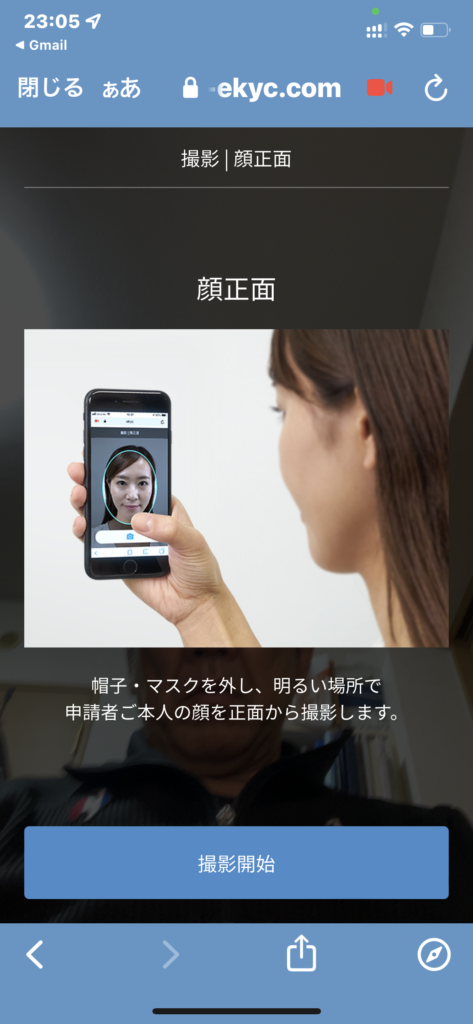
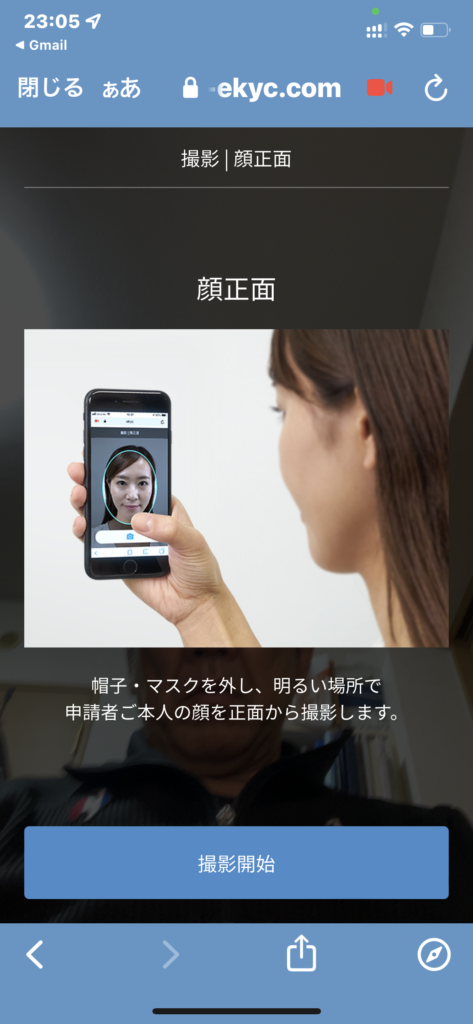
下記項目を確認し、問題なければチェックのうえ「OK」をタップしてください。
首振り撮影になるので、「撮影開始」をタップしてください。



コツとしては目線をスマホから外さずに、顔だけ指定された方へ動かすと上手く撮れます。
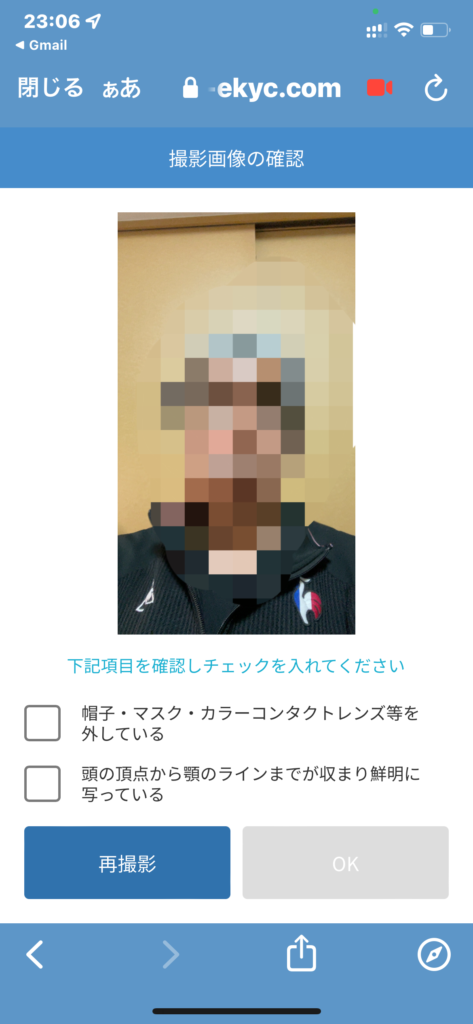
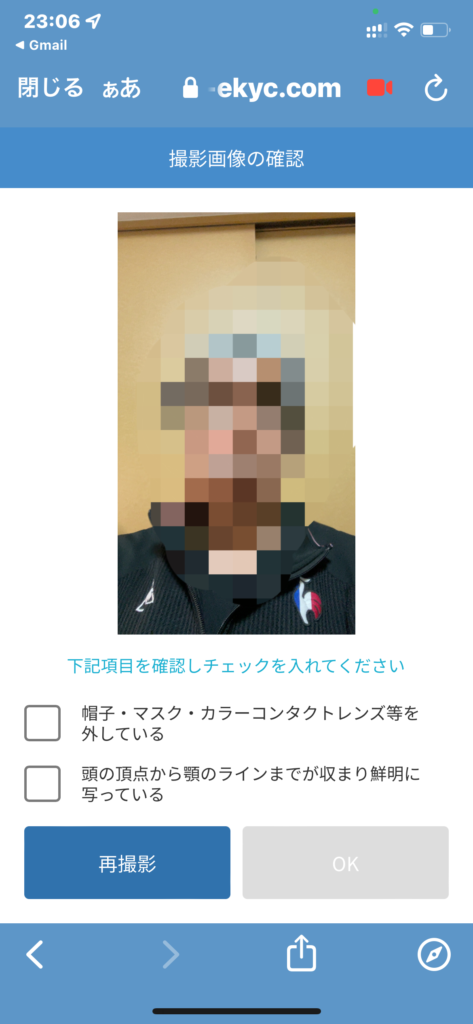


これで手続きは完了です。



お疲れ様でした
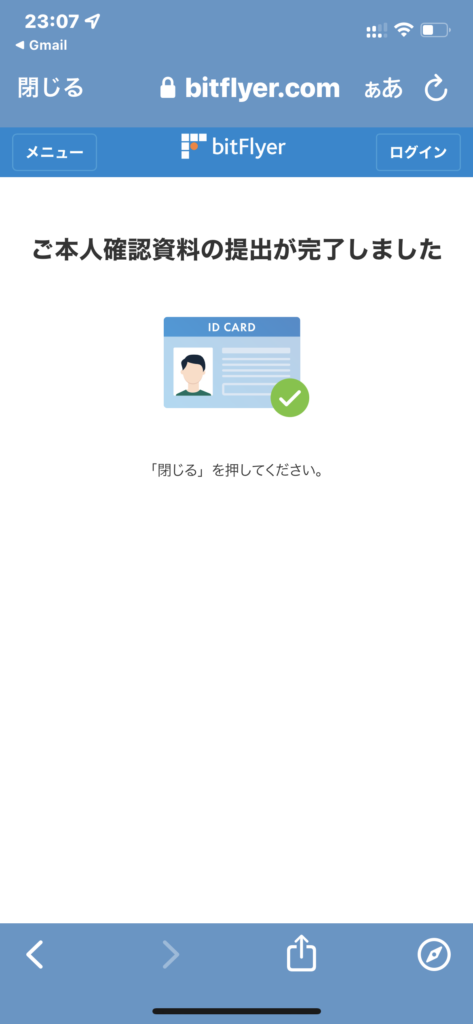
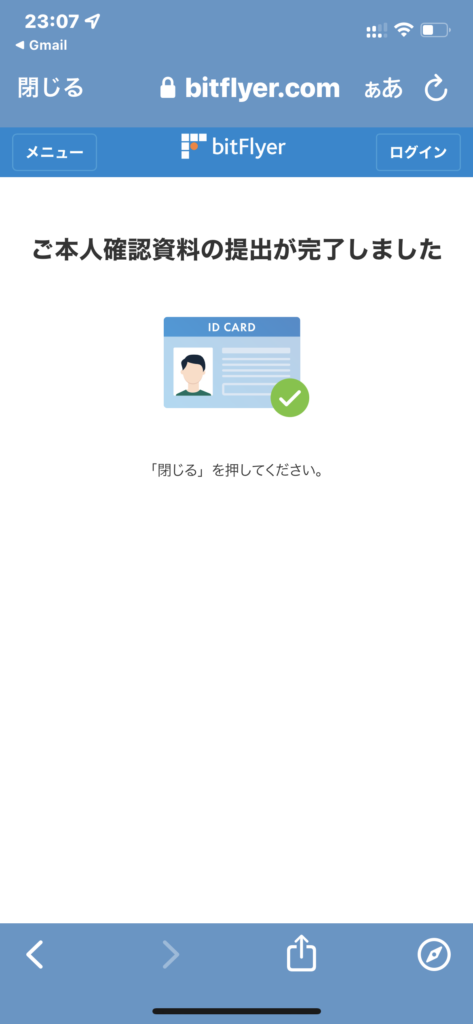
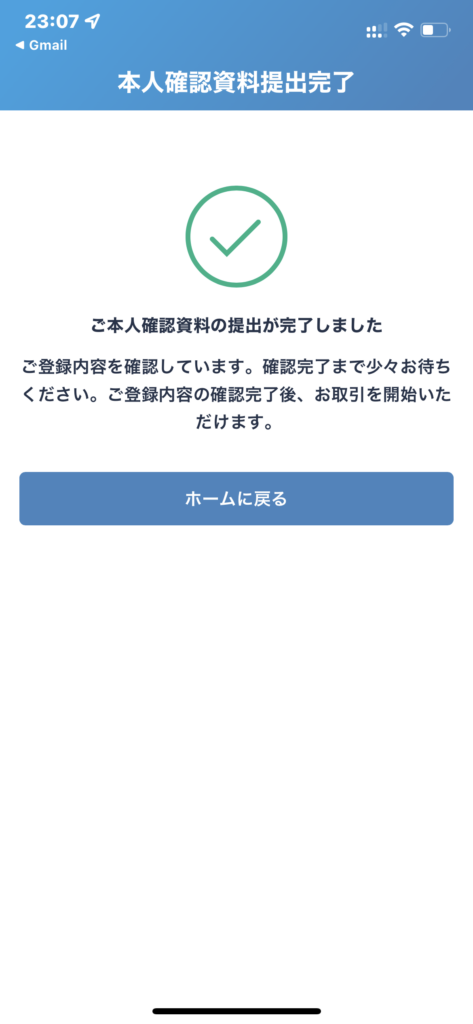
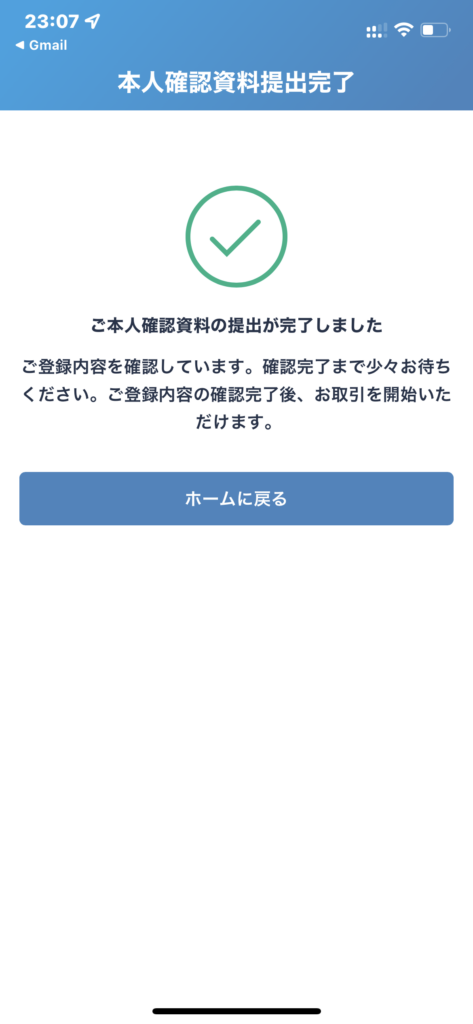
登録審査が完了したらメールが届きます。
僕は翌日に届きました。
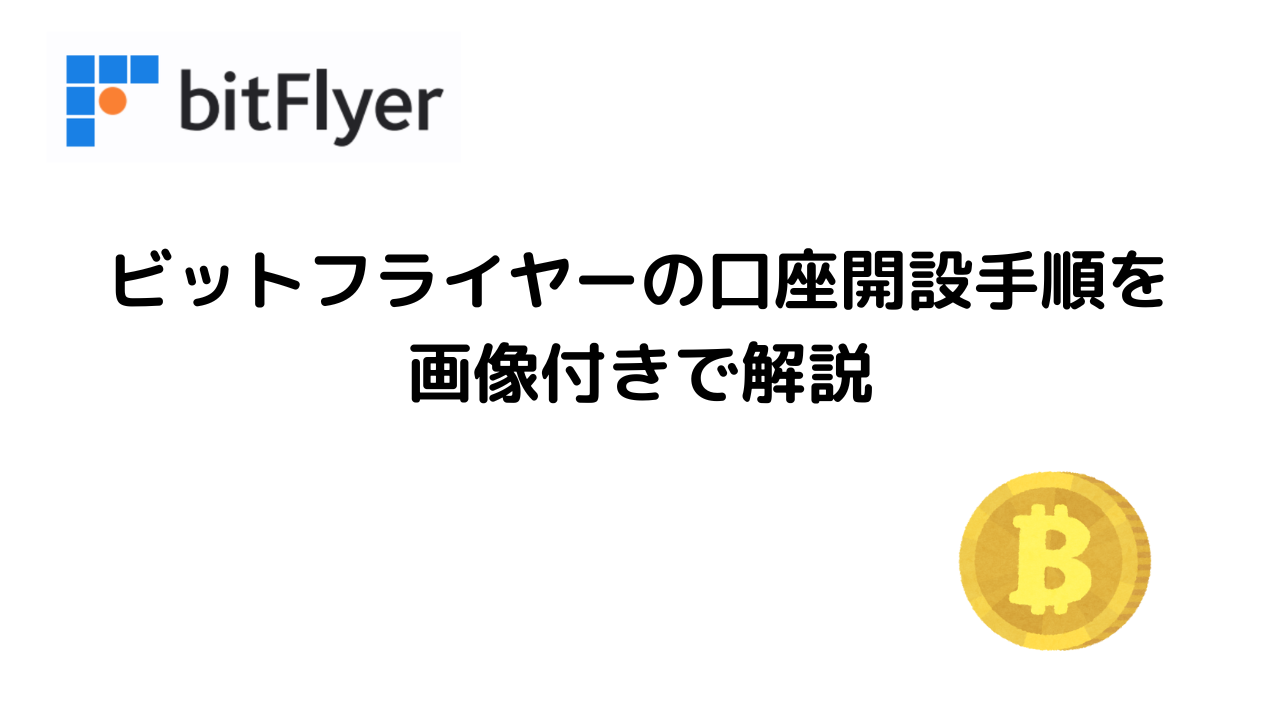


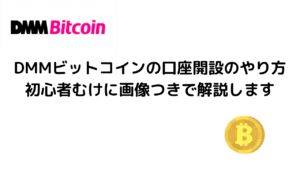
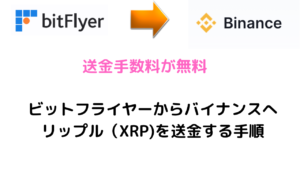





コメント